Word2010文字下面有红色波浪线怎么删除(Word)教程
Word2010文字下面的红色波浪线要怎么删除掉呢?在word办公软件操作中,朋友们可能会遇到一个小问题,就是文字下面有红色绿色的波浪线,看起来感觉不舒服。今天系统天地小编就给大家分享怎么删除word文字下的波浪线的详细图文教程。有需要的小伙伴快来啊。
删除word文字下的波浪线的步骤
打开word,新建一个word文档,这里故意写一句有问题的话:good done。正确的是Good done,首字母应大写。系统分别标识了蓝色和红色,其中,蓝色表示不是很正确,红色表示错误。点击菜单栏的“审阅”。
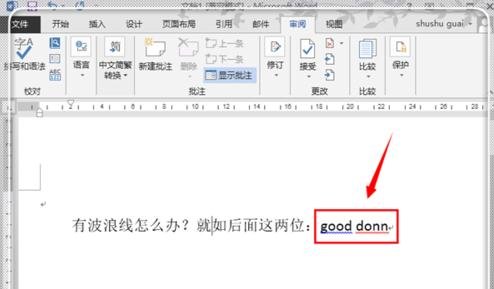
在“审阅”菜单栏下,找到“语言”这个选项,点击“语言”。
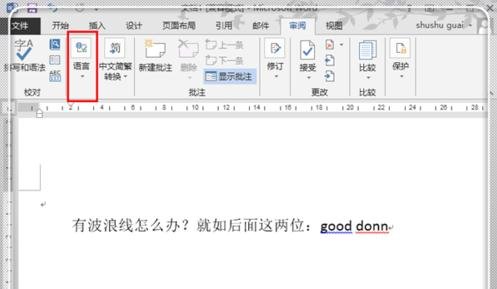
在击“语言”板块下有两个选项:“翻译”和“语言”。点击“语言”。
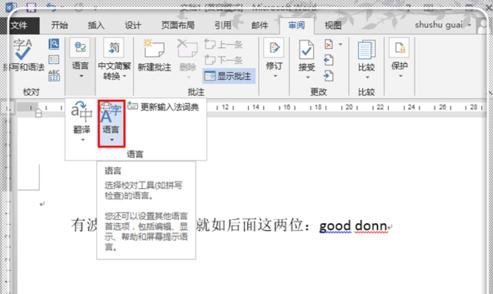
在“语言”栏目下,点击“设置校对语言(L)”。
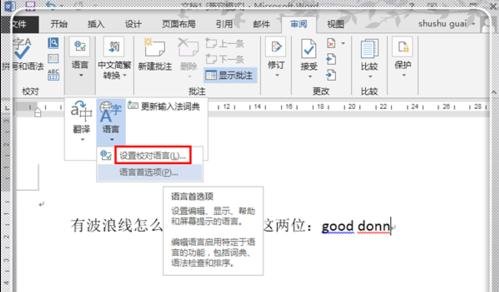
在“设置校对语言(L)”中,去掉“自动检查语言”前面的勾,然后在“不检查拼写和语法”前面打勾,最后点击“设为默认值”。
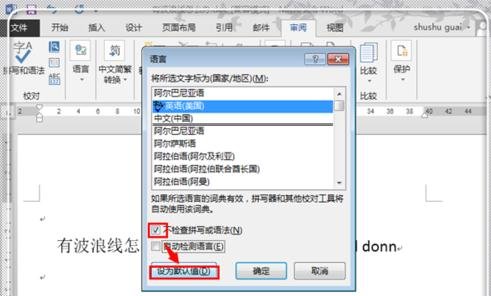
弹出提问信息,这里,点击了英文,因此输入的时候会默认为英文输入,如果你想默认为中文输入,上一步界面中点击“中文”即可。点击“是”确认信息。
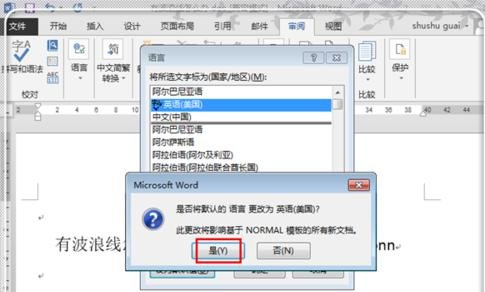
返回到检测选项卡界面,点击“确定”确定更改信息。
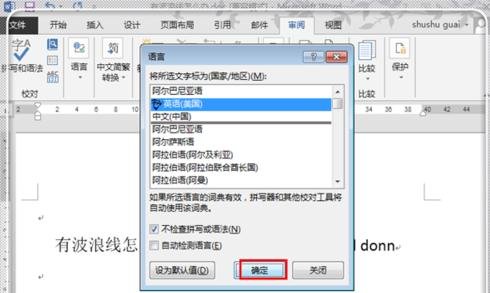
好啦,今天小编跟大家伙分享的Word2010去掉红色波浪线的方法就到这里了,希望能帮助到有需要的朋友哦。想要获得更多相关信息请继续关注系统天地吧。